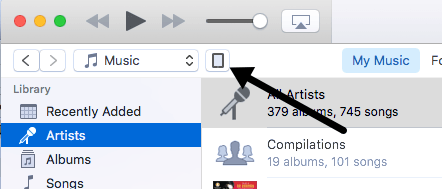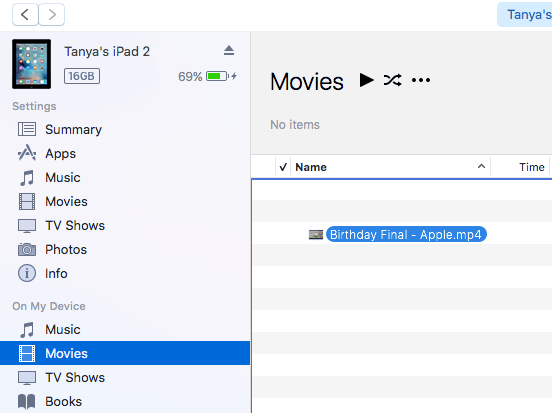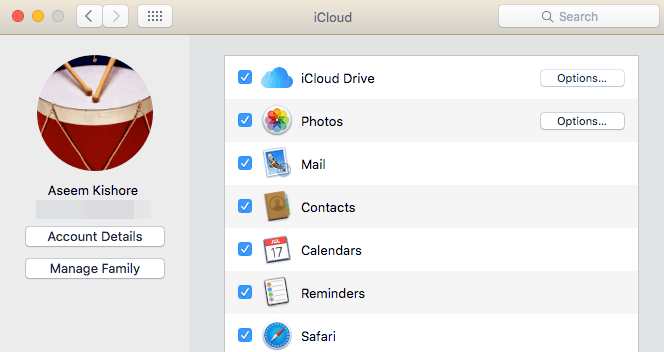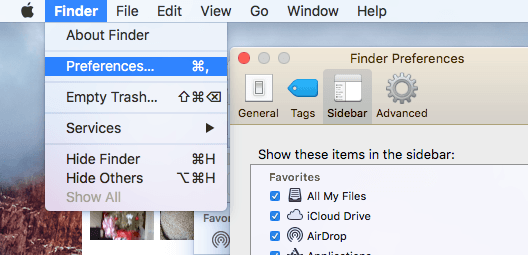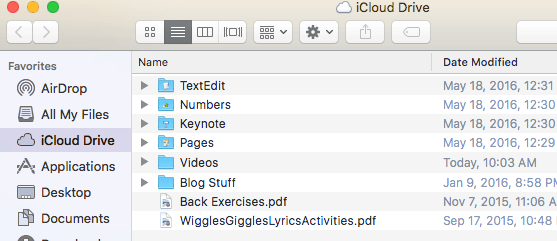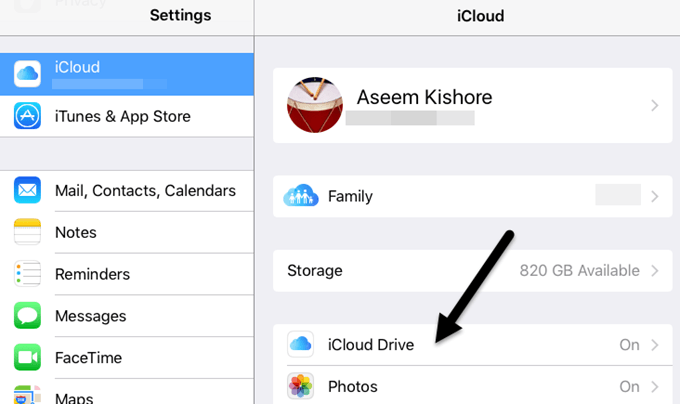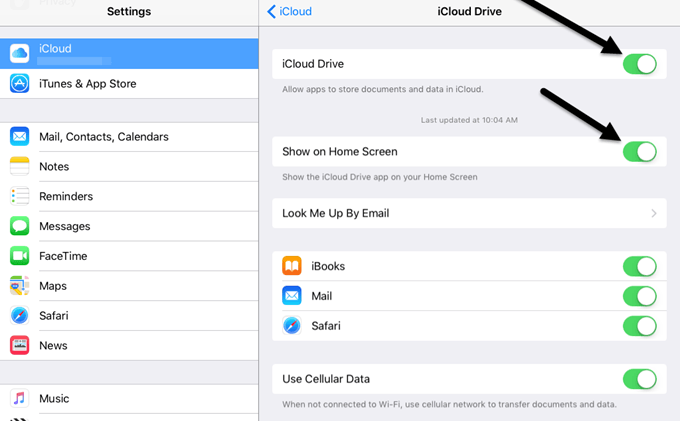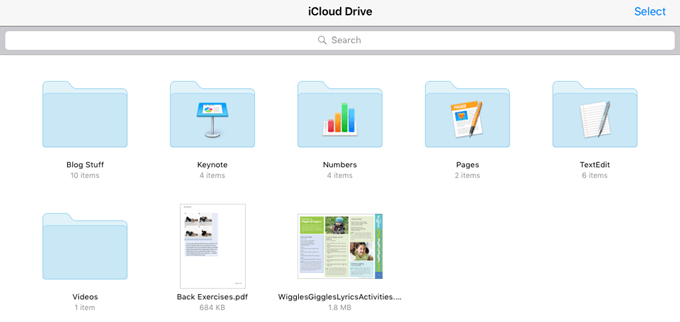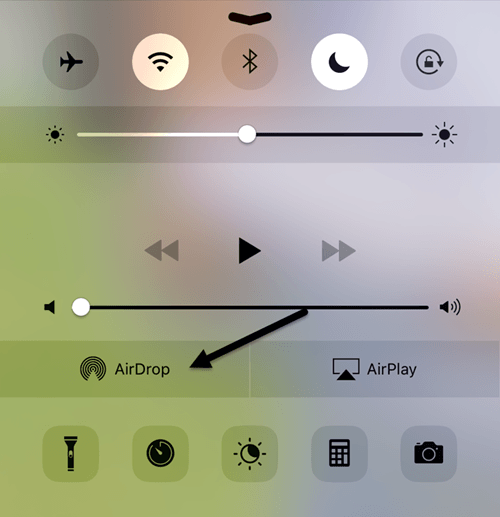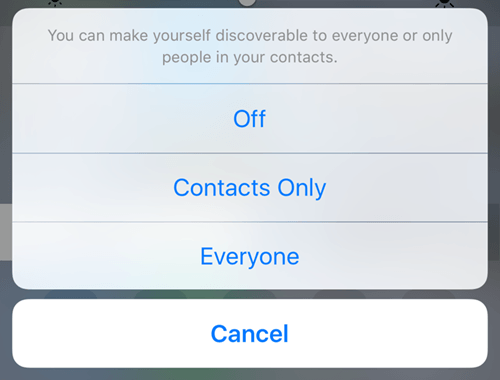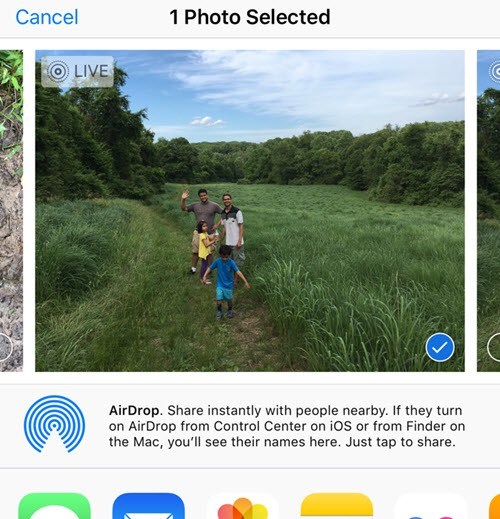Přestože se mi líbí používání mého iPadu, většinou pro sledování videa, stále se mi zdá, že proces přenosu souborů na iPad je zcela neintutivní. Za prvé, Apple je tak vybíravý o formátu všeho a nemá dokonce ani oficiální nástroj pro konverzi souborů do formátu iPad.
Místo toho musíte převádějte vše na vlastní pěst pomocí nástrojů třetích stran, jako je HandBrake. Za druhé, iCloud Drive je skvělý způsob, jak získat obsah na vašem iPadu, ale je to funkce, o které si mnoho uživatelů neuvědomuje.
V tomto článku vám ukážeme několik různých způsobů, jak můžete získat data z počítače do iPadu. Pokud budete muset přenést velmi velký soubor, například film, měli byste použít metodu přímého připojení iTunes. Metoda iCloud Drive je nejlepší pro menší soubory, jako jsou dokumenty a obrázky. Měli byste také zkontrolovat svůj příspěvek, jak sdílet soubory mezi počítači, tablety a smartphony.
Přímý přenos iTunes
Jakmile máte video, hudbu nebo dokument ve správném formátu, Apple podporuje, můžete použít iTunes pro přenos těchto dat z počítače do iPadu pomocí přímého připojení přes kabel. To je zdaleka nejrychlejší metoda a doporučuje se, pokud máte velké soubory (>100 MB).
Připojte svůj iPad k počítači a otevřete iTunes. Na navigačním panelu byste měli vidět malou malou ikonu iPad.
Klikněte na tuto ikonu a dostanete obrazovku s nastavením iPadu. V části Na mém zařízenípokračujte a vyberte typ obsahu, který přenesete do iPadu: Hudba, Filmy, Televizní pořady, Knihy, Audioknihy nebo Tóny.
Nyní stačí přetáhnout soubor, který chcete přesunout na pravou stranu obrazovky v iTunes a tam jej přeneste. Soubor by se měl automaticky synchronizovat se zařízením. Pokud tomu tak není, stačí kliknout na tlačítko Sync.
pro obsah. Například pro libovolné hudební soubory, Videapro libovolná videa, iBookypro libovolné knihy nebo audioknihy atd. Otevřete Hudbup>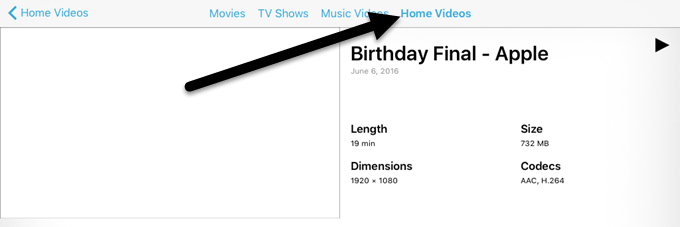
Nahoru jsem synchronizoval video soubor MP4 do iPadu a pro zobrazení videa musel jsem otevřít aplikaci Videa. Po synchronizaci vlastních videí se zobrazí nová karta nazvaná Domácí videa. Klepněte na něj a uvidíte všechna vaše ne-iCloud videa. Pro dokumenty můžete synchronizovat pouze soubory PDF, takže nejprve musíte převést vše do tohoto formátu.
iCloud Drive
Druhou nejlepší možností je použít iCloud Drive, který byl poměrně nedávný přírůstek produktů Apple. Před modulem iCloud byla nejlepším řešením iTunes nebo služba cloudových služeb třetích stran, jako je Dropbox nebo OneDrive.
Jednotku iCloud můžete používat na vašem iPhone, iPad, Mac nebo Windows PC. Chcete-li začít, musíte mít účet iCloud a pomocí tohoto účtu musíte být přihlášeni do všech svých zařízení. Jakmile jste přihlášeni všude, můžete iCloud Drive povolit.
Na počítači Mac přejděte na možnost Systémové předvolbya klikněte na iCloudp>
Zkontrolujte, zda je zaškrtnuto políčko iCloud Drive. Pokud přejdete do služby Finder, v levém menu byste měli vidět možnost iCloud Drive. Pokud tomu tak není, můžete kliknout na Vyhledávač, potom na Předvolbya potom ze seznamu vybrat Disk iCloud
Nyní můžete kliknout na iCloud Drive v Finderu a zobrazí vám seznam výchozích složek jako Čísla, Keynote, Pages atd. Můžete také vytvořit vložte zde své vlastní složky a přidejte do jednotky libovolný typ souboru.
Stačí přetáhnout soubory a přenést je do iCloud. Vezměte na vědomí, že máte 5 GB volného místa a musíte platit dodatečně, abyste dostali více prostoru na iCloud. Na zařízení iPad musíte povolit iCloud Drive, aby se zobrazily všechny vaše soubory. Přejděte na Nastavení, pak na iClouda pak klepněte na iCloud Drive.
jistě Disk iCloudje zapnut (zeleně), Zobrazit na domovské obrazovcea vše ostatní. Pokud nechcete, aby byl obsah synchronizován pomocí mobilních dat, pokračujte a deaktivujte tuto možnost.
Nyní, když otevřete iCloud Drive app, uvidíte všechny soubory, které jste přidali pomocí počítače.
Přestože můžete na iCloud něco nahrát, t znamená, že budete mít možnost ji zobrazit na iPadu nebo jiném zařízení Apple. V zařízení se zobrazí pouze obsah, který je ve správném formátu. Pokud máte dostatek prostoru iCloud a rychlé připojení k Internetu, můžete použít iCloud Drive k přenosu velkých souborů, pokud se vám líbí.
AirDrop
Pokud máte iPhone 5 nebo novější , iPad 4. generace nebo novější, iPod 5. generace nebo pozdější nebo novější Mac se systémem Yosemite nebo novějším, můžete použít AirDrop k přenosu souborů mezi zařízeními Apple. AirDrop bude pracovat pouze mezi zařízeními Apple, ale funguje to opravdu dobře, když je můžete použít.
Používám to často k přenosu souborů z Mac přímo do mého iPhone a iPadu, aniž by museli používat kabely jako je iTunes metodu výše. Je to určitě rychlejší než použití iCloud Drive, ale stále je to poměrně pomalejší než přímé propojení kabelem.
AirDrop můžete aktivovat tak, že přetáhnete dolů ze spodní části obrazovky, čímž se otevře Control Center .
Použijte AirDrop a uvidíte další obrazovku, kde si můžete vybrat, s kým chcete sdílet. Můžete si vybrat z Pouze pro kontaktynebo Everyone.
Sdílejte možnost v aplikacích, jako jsou Fotky, Safari atd. A uvidíte část nazvanou AirDrop. Když je AirDrop povoleno stejným způsobem na jiném zařízení Apple, budete moci data přenést přímo přes WiFi nebo Bluetooth.
Je to docela dobrá volba, pokud již máte zařízení Apple, zejména novější počítač Mac. Sdílení je rychlé a snadné.
Další možnosti
Za těmito dvěma možnostmi specifickými pro Apple můžete také získat soubory na iPadu jinými způsoby. Kromě platformy iCloud existuje mnoho dalších aplikací, které vám umožňují synchronizovat data mezi počítačem a mobilním zařízením, jako je například iPad.
Dropbox, OneDrive, Box, Disk Google atd. pokuta za získání souborů na iPad a také za to, že je můžete prohlížet. Máte-li jakékoli dotazy, neváhejte se k tomu vyjádřit. Užijte si!